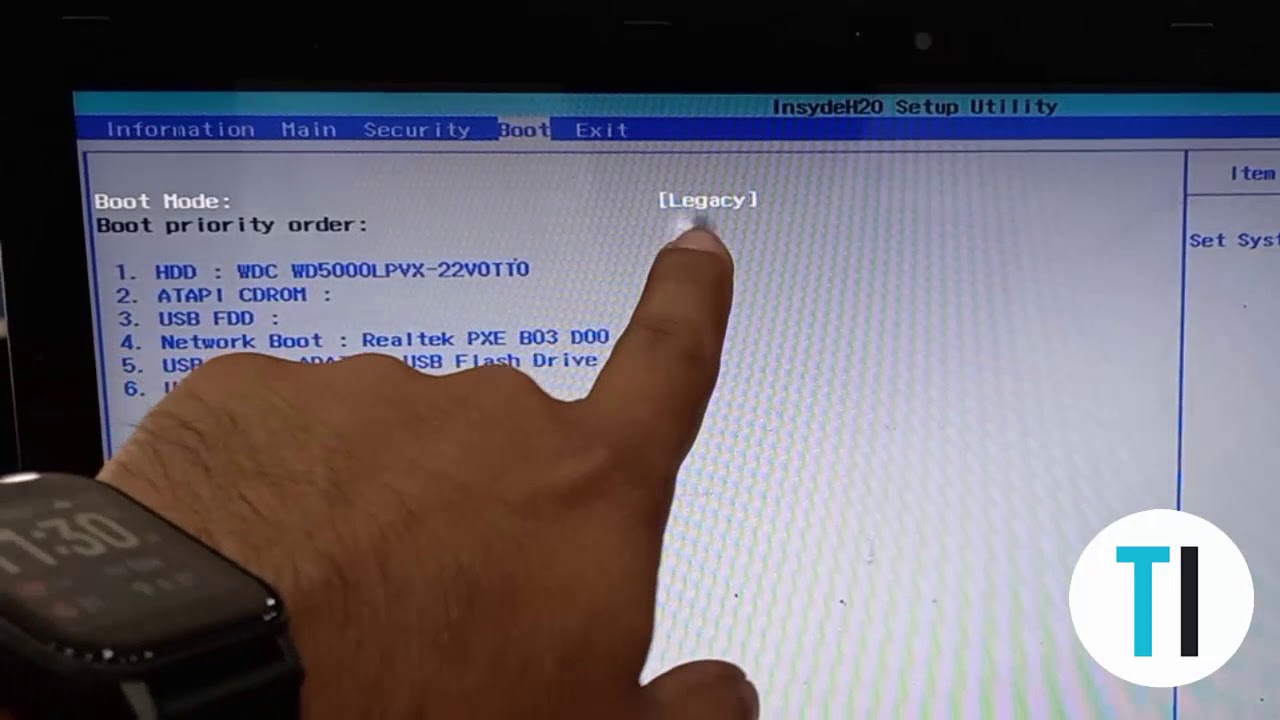
En este tutorial aprenderás cómo configurar la BIOS de tu placa madre Biostar para que arranque desde una unidad USB. Esto es útil si necesitas instalar un sistema operativo nuevo o hacer una recuperación del sistema desde una memoria USB. La configuración de la BIOS puede parecer intimidante, pero siguiendo estos sencillos pasos podrás cambiar la secuencia de arranque y hacer que tu equipo arranque desde una unidad USB en poco tiempo.
Configuración de arranque en BIOS: Cómo seleccionar el arranque desde USB
La BIOS es uno de los componentes clave de cualquier ordenador, ya que es la que se encarga de iniciar el sistema operativo y gestionar el hardware. Una de las opciones que nos ofrece la BIOS es la posibilidad de configurar el arranque del sistema desde diferentes dispositivos, como el disco duro interno, un CD o DVD, o un dispositivo USB.
Si queremos arrancar nuestro ordenador desde un dispositivo USB, antes de nada debemos asegurarnos de que la BIOS lo soporta. La mayoría de las BIOS modernas incluyen esta opción, pero en algunos casos puede ser necesario actualizar la BIOS para poder utilizarla.
Una vez que hemos comprobado que la BIOS es compatible con el arranque desde USB, el siguiente paso es configurarla para que arranque desde este dispositivo. Para ello, debemos seguir los siguientes pasos:
Paso 1: Reiniciar el ordenador y acceder a la BIOS. Para acceder a la BIOS, debemos pulsar una tecla específica durante el arranque del sistema, que suele ser F2, F10, F12 o Supr, dependiendo del fabricante del ordenador.
Paso 2: Una vez dentro de la BIOS, buscar la opción de «Boot» o «Arranque» y seleccionarla.
Paso 3: En la opción de «Boot» o «Arranque», buscar la opción de «Boot Device Priority» o «Prioridad de dispositivos de arranque» y seleccionarla.
Paso 4: En la opción de «Boot Device Priority» o «Prioridad de dispositivos de arranque», buscar la opción de «USB» o «Removable Devices» y moverla a la primera posición de la lista, utilizando las teclas de flecha.
Paso 5: Guardar los cambios y salir de la BIOS. Para guardar los cambios, debemos buscar la opción de «Save and Exit» o «Guardar y salir» y seleccionarla.
Una vez que hemos configurado la BIOS para arrancar desde USB, debemos asegurarnos de que el dispositivo USB esté conectado al ordenador antes de encenderlo. Si todo ha ido bien, el ordenador debería arrancar desde el dispositivo USB y mostrarnos el sistema operativo o el programa que hayamos instalado en él.
Siguiendo estos pasos, podremos disfrutar de todas las ventajas que nos ofrece esta opción.
Guía completa para configurar el BIOS de arranque en tu ordenador
Si estás buscando cómo configurar el BIOS de arranque en tu ordenador, has llegado al lugar correcto. En este artículo, te enseñaremos cómo configurar BIOS Biostar para arrancar desde USB.
Lo primero que debes hacer es encender tu ordenador y pulsar la tecla correspondiente para acceder al BIOS, que suele ser F2 o Delete. Una vez dentro del BIOS, debes buscar la opción de «Boot» o «Arranque» en el menú principal.
Dentro de la opción de «Boot», busca la opción de «Boot Device Priority» o «Prioridad de dispositivos de arranque». Aquí podrás seleccionar el dispositivo desde el que quieres arrancar tu ordenador.
Selecciona la opción de «USB» como dispositivo de arranque principal y guarda los cambios. Para hacerlo, debes buscar la opción de «Save and Exit» o «Guardar y salir» en el menú principal del BIOS.
Una vez guardados los cambios, reinicia tu ordenador y verás que arranca desde el dispositivo USB que has seleccionado.
Configurar el BIOS de arranque puede parecer complicado al principio, pero siguiendo estos pasos sencillos podrás hacerlo sin problema. Recuerda que es importante configurar correctamente el BIOS para evitar problemas de arranque en el futuro.
Esperamos que esta guía completa para configurar el BIOS de arranque en tu ordenador te haya sido de ayuda. Si tienes alguna duda o comentario, déjalo en la sección de comentarios a continuación.
Guía fácil para activar el modo UEFI en tu dispositivo
Si quieres sacar el máximo provecho de tu dispositivo, es importante que tengas activado el modo UEFI en la BIOS. Con el modo UEFI, las funciones de arranque y apagado se vuelven más eficientes, lo que se traduce en una experiencia más rápida y fluida para el usuario.
A continuación, te presentamos una guía fácil para activar el modo UEFI en tu dispositivo:
Paso 1: Enciende tu dispositivo y presiona la tecla que te permita acceder a la BIOS. Por lo general, esta tecla es F2, F10, F12 o Supr, pero puede variar según el modelo de tu dispositivo. Consulta el manual de usuario si tienes dudas.
Paso 2: Una vez que estás en la BIOS, busca la opción de «Boot» o «Arranque». Si no la encuentras, revisa las otras opciones hasta encontrarla.
Paso 3: Dentro de la opción de «Boot», busca la opción de «UEFI/BIOS Boot Mode» o «UEFI Boot». Cambia la opción de «Legacy» o «BIOS» a «UEFI».
Paso 4: Guarda los cambios y reinicia tu dispositivo. ¡Listo! Ahora estás utilizando el modo UEFI en tu dispositivo.
Recuerda que, si tienes problemas para activar el modo UEFI, es recomendable que consultes con un técnico especializado o con el soporte técnico de tu dispositivo. También es importante hacer copias de seguridad de tus archivos antes de realizar cambios en la BIOS.
Esperamos que esta guía te haya sido útil para activar el modo UEFI en tu dispositivo. ¡Disfruta de una experiencia más eficiente y rápida en tu dispositivo!
Arranque desde USB en HP: Guía completa para iniciar tu dispositivo desde una unidad externa».
¿Alguna vez has querido iniciar tu dispositivo HP desde una unidad USB externa? Si es así, estás en el lugar correcto. En esta guía completa, te mostraremos cómo configurar tu BIOS para iniciar desde una unidad USB en tu dispositivo HP.
Paso 1: Reinicia tu dispositivo HP y accede a la configuración de BIOS presionando la tecla designada durante el proceso de inicio. Esta tecla puede variar según el modelo de tu dispositivo, pero generalmente es F2, F10 o Esc.
Paso 2: Una vez que estés en la configuración de BIOS, busca la opción de «Boot» o «Arranque» y selecciónala.
Paso 3: Busca la opción «Boot Device Priority» o «Prioridad de dispositivo de arranque» y selecciónala. Aquí es donde configurarás el orden de arranque de tus dispositivos.
Paso 4: Mueve la opción de «USB Device» o «Dispositivo USB» a la parte superior de la lista de prioridades. Esto asegurará que tu dispositivo HP buscará una unidad USB externa primero al iniciar.
Paso 5: Guarda tus cambios y sal de la configuración de BIOS. Tu dispositivo HP ahora está configurado para iniciar desde una unidad USB externa.
Esperamos que esta guía completa te haya sido útil y que ahora puedas iniciar tu dispositivo HP desde una unidad USB externa sin ningún problema.
